この記事はAndroidスマホ用のアプリ開発の中で、
今後の開発で再使用性が高いと思われるコーディングをまとめたものです。
Javaでの開発経験、XML構文規則、Androidのアプリ開発経験がある方を対象としています。
Androidのアプリ開発でお役にたててれば、嬉しいです。
(これから Androidのアプリ開発やJavaでの開発を始めたい方への案内は、記事の最後で紹介します)
Buttonにタップエフェクトを実装する
ポイント
Buttonをタップした際に視覚的なフィードバックがない場合、タップの有無が判断できません。
解決策のひとつとして、タップ音をSoundPoolで実装する方法がありますが、消音時に効果がありません。
今回は、Buttonのタップエフェクトの実装を紹介します。
エフェクトを実装したButtonクラスを使用する方法
Buttonを継承したCustomButtonクラスを作成します。
タップ時のエフェクトとして、backgroundのDrawableを半透明にします。
◎CustomButton
public class CustomButton extends AppCompatButton {
public CustomButton(Context context) {
super(context);
}
@SuppressLint("ClickableViewAccessibility")
public CustomButton(Context context, AttributeSet attrs) {
super(context, attrs);
setOnTouchListener((view, motionEvent) -> {
this.setAlpha(motionEvent.getAction() == MotionEvent.ACTION_UP || motionEvent.getAction() == MotionEvent.ACTION_CANCEL ? 1 : 0.7f);
return false;
});
}
public CustomButton(Context context, AttributeSet attrs, int defStyleAttr) {
super(context, attrs, defStyleAttr);
}
}Buttonの代わりにCustomButtonクラスを使用します。
:
<com.jiseifirm.Assistants.view.CustomButton
android:id="@+id/control"
android:layout_width="80dp"
android:layout_height="80dp"
android:background="@drawable/ic_base"
:
/>
:ic_baseはボタンの画像です。
リップルエフェクトを使用する方法
ボタンの画像(ic_base)にリップルエフェクトを追加したDrawableオブジェクトを作成します。
◎bt_base
<ripple xmlns:android="http://schemas.android.com/apk/res/android"
android:color="?android:colorControlHighlight">
<item android:drawable="@drawable/ic_base"/>
</ripple>Buttonのbackgroundにボタンの画像(ic_base)に代わりにbt_baseを使用します。
:
<Button
android:id="@+id/control"
android:layout_width="80dp"
android:layout_height="80dp"
android:background="@drawable/bt_base"
:
/>
:Vectorアイコンを使用する場合
Buttonの代わりにImageButtonを使用します。
<FrameLayout
xmlns:android="http://schemas.android.com/apk/res/android"
android:background="@android:color/transparent"
android:layout_width="match_parent"
android:layout_height="match_parent"
android:keepScreenOn="true">
:
<ImageButton
android:layout_width="30dp"
android:layout_height="30dp"
android:background="?attr/selectableItemBackgroundBorderless"
android:src="@drawable/ic_round_back" />
:ic_round_backはVectorアイコンです。
今回は、ここまでです。
Buttonにタップエフェクトを実装しているAndroidアプリです。
誤字脱字、意味不明でわかりづらい、
もっと詳しく知りたいなどのご意見は、
このページの最後にあるコメントか、
こちらから、お願いいたします♪
ポチッとして頂けると、
次のコンテンツを作成する励みになります♪
これからAndroidのアプリ開発やJavaでの開発を始めたい方へ
アプリケーション開発経験がない方や、アプリケーション開発経験がある方でも、JavaやC#などのオブジェクト指向言語が初めての方は、Androidのアプリ開発ができるようになるには、かなりの時間がかかります。
オンラインスクールでの習得を、強くおススメします。
未経験者からプログラマーを目指すのに最適です。まずは無料カウンセリングから♪

ゲーム系に強いスクール、UnityやUnrealEngineを習得するのに最適です。まずは無料オンライン相談から♪

参考になったら、💛をポッチとしてね♪

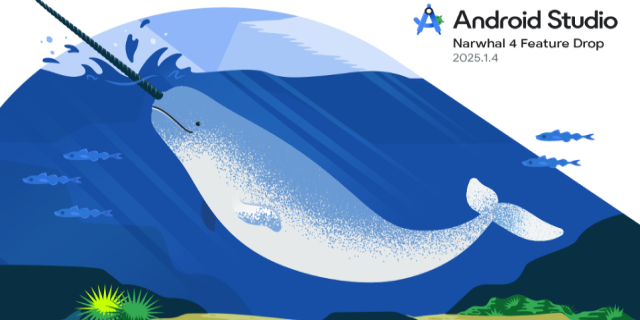


コメント欄